如果你计划使用正版Windows11系统,那么首先要确保安装的是原版Win11镜像。那么如何才能确保下载的iso文件是官方原版的呢?很简单,只需要在Microsoft官网下载即可。
在微软官方网站下载原版Windows11镜像文件有两种方法,接下来千寻百思详细说说。
方法1:直接下载Win11磁盘映像 (ISO)
我记得之前在微软官网是不能直接下载ISO镜像文件的,不过到Windows11后终于支持了。
首先点击进入微软Win11下载页面,打开后往下滑动找到“下载Windows 11磁盘映像 (ISO)”标题,接着选择需要下载的版本,推荐选择第一个:
- Windows 11 Multi-Edition ISO:多版本,包括家庭版和专业版
- Windows 11 家庭版:仅限中国用户
最后点击下载按钮就可以开始下载Win11原版系统,如果你选择的是多版本,那么需要再确认语言版本,最后点“64-bit Download”按钮开始下载。推荐使用IDM多线程下载工具加速。
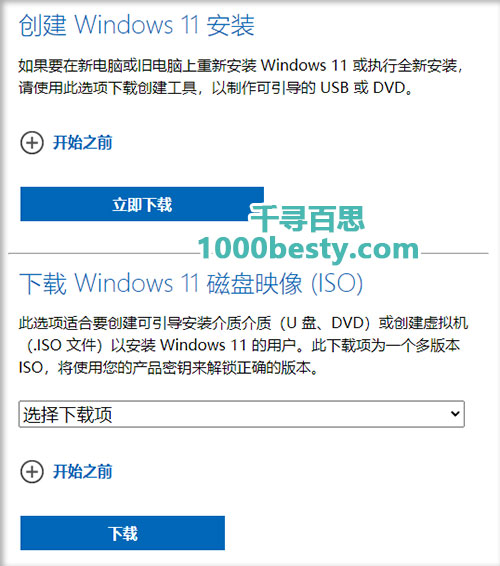
方法2:使用媒介创建工具下载原版Win11镜像
由于网络原因,直接下载Win11镜像ISO文件速度可能不理想。
这时候我们可以借助媒介创建工具来下载,同样我们进入微软官网Windows11下载页面,这时候点击“创建Windows11安装”标题下方的立即下载按钮,你会得到一个名为mediacreationtool的软件,双击打开它依次按步骤操作:
- 首选需要接受许可协议
- 选择语言:中文简体;选择版本:Windows11
- 选择要使用的介质:iso文件
- 选择Win11镜像存储路径,点击保存按钮
稍等片刻就会开始下载纯净版Windows11镜像iso文件到你的电脑,由于下载需要一定时间,这时候最小化窗口你还可以去做别的事情。
好了,以上就是在微软官方网站下载原版Win11系统iso镜像的教程分享,希望对你有帮助。